時間:2017-07-04 來源:互聯網 瀏覽量:
今天給大家帶來電腦顯示無法停止通用卷設備怎麼解決,存儲設備解決沒有USB啟動項的問題的方法,讓您輕鬆解決問題。
電腦顯示無法停止通用卷設備怎麼辦 存儲設備解決沒有USB啟動項的問題 有用戶說,電腦偶突然提示:“現在無法停止‘通用卷’設備。請稍後再停止該設備”。怎麼辦呢?下麵是小編為大家介紹電腦顯示無法停止通用卷設備的解決方法,歡迎大家閱讀。
問題分析:
其實係統之所以提示無法停止通用卷設備是因為你在此前複製過U盤裏麵的內容、或者當前有軟件在使用U盤裏麵的文件(比如正在編輯u盤裏麵的word文檔,或者播放器正在播放U盤裏麵的電影、MP3等),而這些內容被保存到內存裏麵,所以無法刪除U盤。
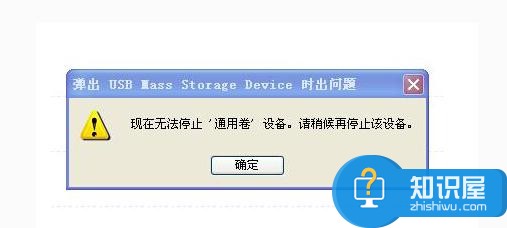
電腦顯示無法停止通用卷設備的解決方法
打開“我的電腦”,選擇你的閃存盤。右擊,選擇“屬性”,這時會彈出“可移動磁盤(H:)屬性”(這裏的盤符是按操作係統硬盤的分區和光驅的分區來排列的。比如H盤)的窗口,單擊“硬件”標簽。 在“所有磁盤驅動器”中選擇使用的閃存盤(注意:不要選擇錯了,這裏會出現硬盤、軟驅、光驅、虛擬光驅等設備),選擇後,單擊“屬性”,這時會打開閃存盤名稱屬性窗口,選擇“策略”標簽。
這時用戶可以按照自己的需要來選擇: 如果用戶選擇“為快速刪除而優化”,這時,使用閃存盤讀寫的速度會下降,但是當用戶直接拔下閃存盤時,閃存盤的數據不會丟失或者損壞; 如果用戶選擇“為提高性能而優化”,這時,能優化閃存盤讀寫性能,但是如果用戶直接拔下閃存盤時,閃存盤的數據可能損壞或者丟失。選擇完以後,單擊“確定”即可。
相信不止一個電腦使用者們在出現以上的問題時,會把U盤直接拔下來,大部分的時候都不會對U盤造成影響,但也不排除故障的發生,導致U盤打不開、或資料丟失等情況也是有的,所以,再碰上這種情況還是好好處理。
有些朋友的主板在開機的時候按ESC的啟動菜單裏沒有USB啟動項,進入BIOS裏也沒有和USB啟動有關的選項,是否有其他的方法來設置U盤啟動呢?本篇教程就為大家解密如何在無USB啟動項的情況下設置U盤啟動,特別適合那些老式電腦的朋友。
由於主板在啟動菜單裏hard disk裏有測試移動硬盤的型號選項。
使用存儲設備解決沒有USB啟動項的問題
把移動硬盤接到電腦上,用係統安裝光盤把移動硬盤分出一個區,然後格式化為.ntfs分區,然後重啟機子,進到係統裏,(測試的係統已經安裝PE)把C盤根目錄下的所有隱藏文件全複製到剛才分的那個區裏,然後將boot.ini裏麵的啟動菜單時間設為十秒,然後重啟電腦,在開機的時候按esc,進入啟動菜單,選擇hard disk,然後就有移動硬盤的選項。
然後就會出現和硬盤一樣的係統菜單,再選擇PE,成功進入PE,另外測試用kinston2G也用同樣的方法進入PE,不能成功的朋友也可以參考這個辦法。製作移動硬盤PE來啟動電腦也不失為一個好辦法,對各位應該有所幫助的。
總的來說,使用上麵的方法設置U盤啟動並不複雜,不過對於許多沒有嚐試過的朋友來說使用硬盤和存儲卡也許會失敗,因為每一台電腦的設置各有不同,但是多做試驗,相信你一定能成功。
以上就是電腦顯示無法停止通用卷設備怎麼解決,存儲設備解決沒有USB啟動項的問題的方法教程,希望本文中能幫您解決問題。